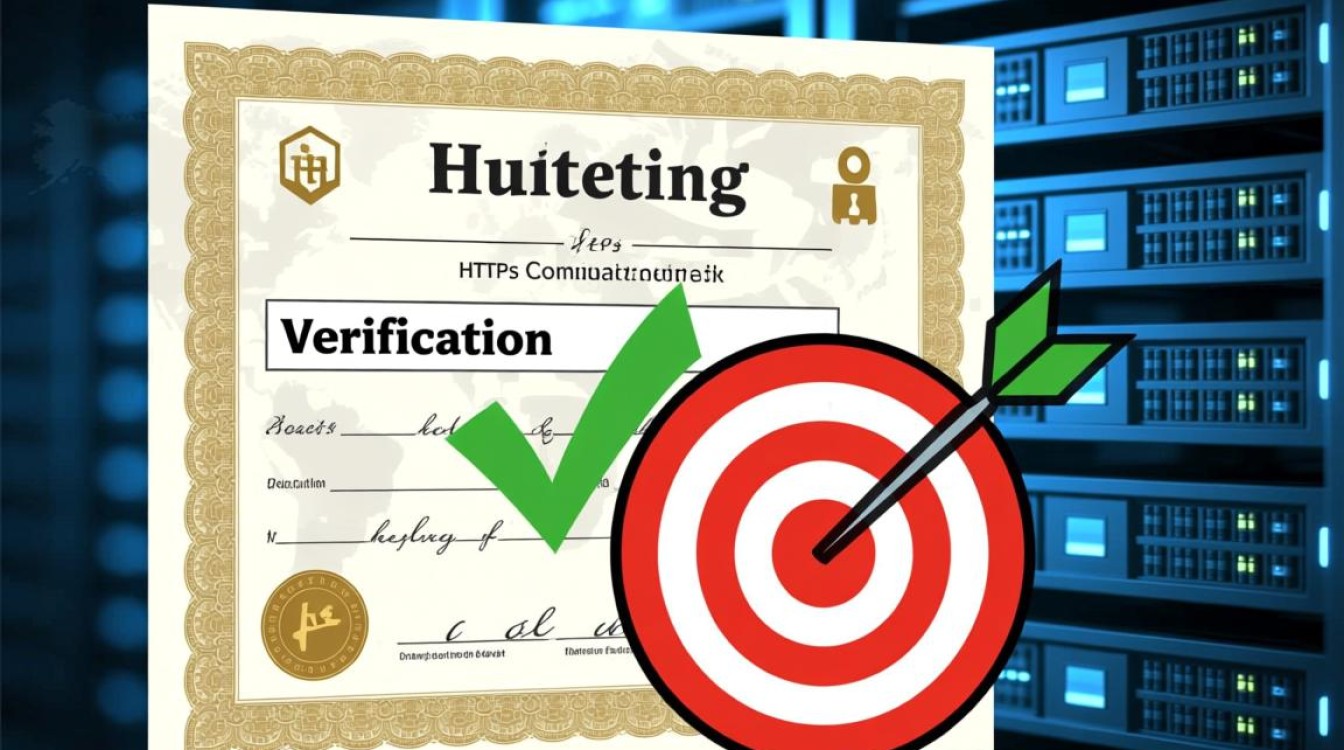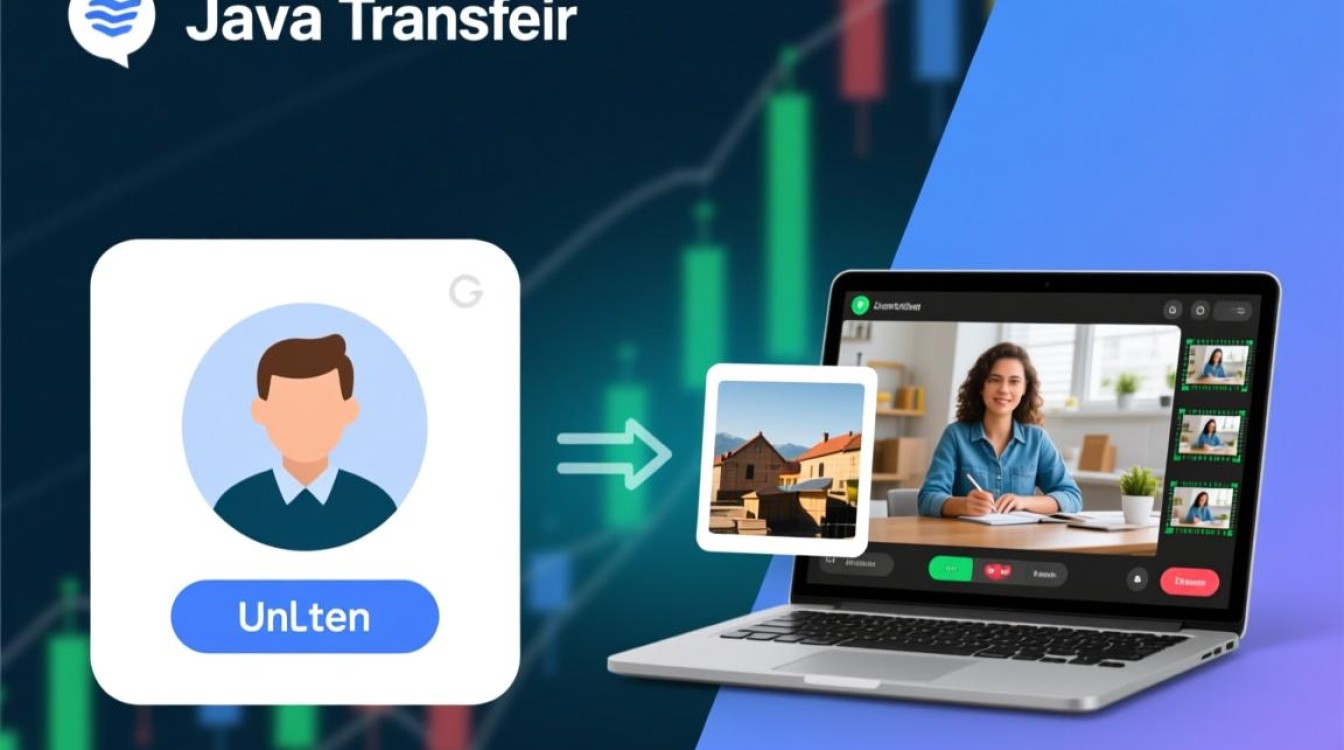在Linux系统上安装Oracle 12c数据库的详细指南
Oracle 12c作为企业级关系数据库管理系统,广泛应用于各类业务场景,在Linux系统上安装Oracle 12c需要细致的环境配置和步骤操作,本文将详细介绍在Linux环境下安装Oracle 12c的完整流程,包括系统准备、软件安装及后续配置,帮助用户顺利完成部署。

系统环境准备
在安装Oracle 12c之前,需确保Linux系统满足最低硬件和软件要求,以Oracle Linux 7或Red Hat Enterprise Linux 7为例,推荐配置如下:
- CPU:至少2个核心,建议4核及以上;
- 内存:至少2GB,推荐4GB或以上;
- 磁盘空间:至少10GB可用空间,建议分配20GB以上;
- 操作系统:64位Linux发行版,内核版本需为3.8或更高。
需关闭SELinux和防火墙,避免安装过程中出现权限问题,执行以下命令:
sudo setenforce 0 sudo systemctl stop firewalld sudo systemctl disable firewalld
安装依赖包
Oracle 12c的安装需要Linux系统提供多个依赖包,通过以下命令安装必要的软件:
sudo yum install -y binutils compat-libcap1 compat-libstdc++-33 gcc gcc-c++ glibc glibc-devel ksh libaio libaio-devel libgcc libstdc++ libstdc++-devel libXi libXtst make sysstat unixODBC unixODBC-devel
安装完成后,验证依赖包是否全部就绪,可通过rpm -q命令逐个检查,
rpm -q binutils gcc make
创建Oracle用户和用户组
为Oracle数据库创建专用用户和用户组,确保系统权限隔离,执行以下命令:
sudo groupadd oinstall sudo groupadd dba sudo useradd -g oinstall -G dba oracle sudo passwd oracle
创建完成后,为Oracle用户配置目录权限,建议将安装软件放置在/opt/oracle目录下,并设置所有者:
sudo mkdir -p /opt/oracle sudo chown -R oracle:oinstall /opt/oracle sudo chmod -R 775 /opt/oracle
配置系统内核参数
Oracle 12c对Linux内核参数有特定要求,编辑/etc/sysctl.conf文件,添加以下内容:

fs.file-max = 6815744 kernel.sem = 250 32000 100 128 net.ipv4.ip_local_port_range = 9000 65500 net.core.rmem_max = 4194304 net.core.wmem_default = 262144 net.core.wmem_max = 1048576
保存文件后,执行sysctl -p使配置生效。
配置Oracle用户限制
编辑/etc/security/limits.conf文件,为Oracle用户设置资源限制:
oracle soft nproc 2047 oracle hard nproc 16384 oracle soft nofile 1024 oracle hard nofile 65536 oracle soft stack 10240
确保/etc/pam.d/login文件包含以下行:
session required pam_limits.so
安装Oracle 12c软件
-
上传安装介质
将Oracle 12c安装文件(如linuxx64_12201_database.zip)上传至Linux服务器的/opt/oracle目录,并解压:cd /opt/oracle unzip linuxx64_12201_database.zip
-
运行安装程序
切换至Oracle用户,进入解压后的database目录,执行安装脚本:su - oracle cd /opt/oracle/database ./runInstaller
-
安装界面配置
在图形化界面中,选择“Install database only”选项,然后按照向导提示完成安装,配置过程中需设置数据库管理口令、存储路径等信息。
配置监听器和数据库实例
安装完成后,需配置Oracle监听器和数据库实例,执行以下命令启动netca工具:

netca
按照向导创建默认监听器,随后,使用dbca工具创建数据库实例:
dbca
在dbca界面中,选择“Create Database”,配置数据库名称、管理口令及存储参数,完成后,数据库实例将自动启动。
验证安装结果
安装完成后,可通过以下命令验证Oracle服务状态:
sqlplus / as sysdba SQL> select status from v$instance;
若返回“OPEN”,则表示数据库实例正常运行,检查监听器状态:
lsnrctl status
后续优化与维护
为确保数据库稳定运行,建议定期进行备份、性能监控及日志分析,可通过Oracle Enterprise Manager或命令行工具(如emctl)管理数据库实例。
通过以上步骤,用户可在Linux系统上成功部署Oracle 12c数据库,安装过程中需注意环境配置的准确性,避免因依赖或权限问题导致失败,完成安装后,结合业务需求进行优化,可充分发挥Oracle 12c的性能优势。